Hola a tod@s
En esta oportunidad, les traigo un post de como poder resetear la password SSO en vCenter Server Appliance del usuario: administrator@vsphere.local.
Para restablecer una contraseña root perdida, olvidada o caducada para una instancia de vCenter Server Appliance 6.5 y versiones posteriores, podemos revisar el KB de VMware 2147144.
En este ejemplo, estoy usando un vCenter Server Appliance 8.
Para comenzar, nos conectamos con las credenciales de root a nuestro vCenter Server Appliance a través de ssh.
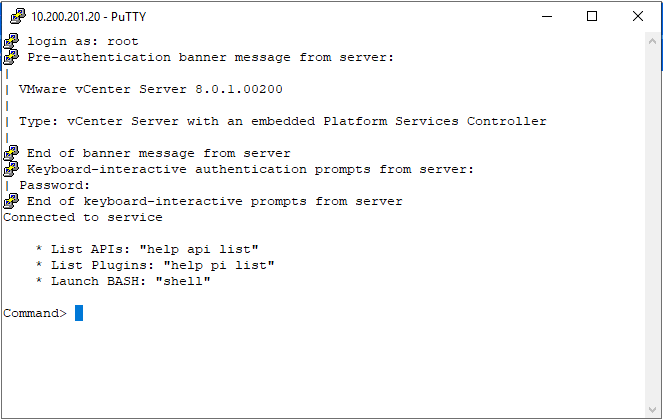
Habilitamos el BASH shell con el comando:
Command> shell.set –enabled true
Command> shell
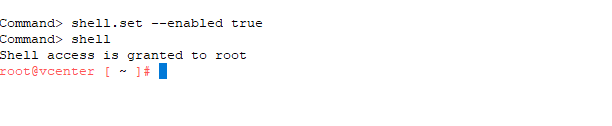
Desde vCenter 6.5 en adelante podemos usar el siguiente comando:
$ /usr/lib/vmware-vmdir/bin/vdcadmintool
Nota: Esta utilidad solo está disponible en el nodo PSC externo o en vCenter Server con PSC integrado, al ejecutar el comando en el nodo Administración se producirá el error “No such file or directory“.

Pulsamos la opción número 3 “Reset account password“.
Se nos solicitará el Account UPN correspondiente:
User@vSphere_Domain_Name.local (Example – Administrator@vsphere.local)
Ingresamos: Administrator@vsphere.local
Nota: Si el nombre de dominio de vSphere está personalizado, ingresamos el nombre de dominio personalizado en Account UPN.
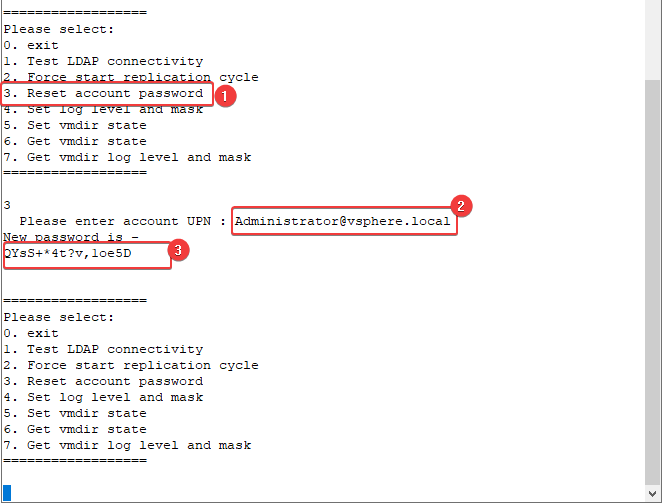
Por último, copiamos la nueva password temporal.
Ahora, nos vamos a vSphere Web Client e iniciamos sesión con Administrator@vsphere.local y la nueva contraseña temporal.
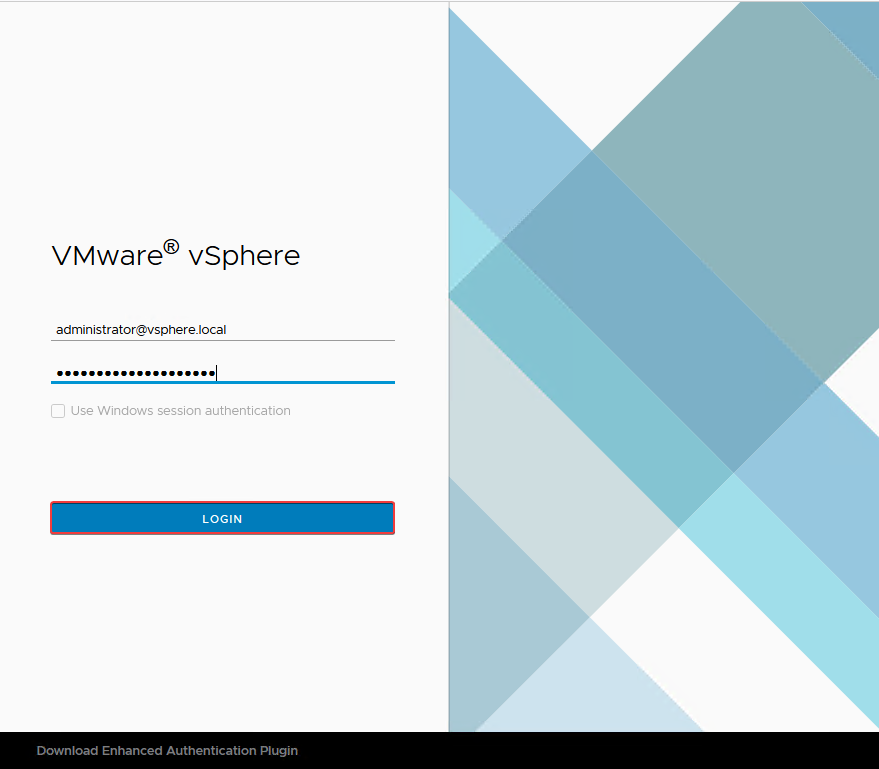
En la página principal, hacemos clic en las tres líneas y en el menú desplegable seleccionamos “Administration“.
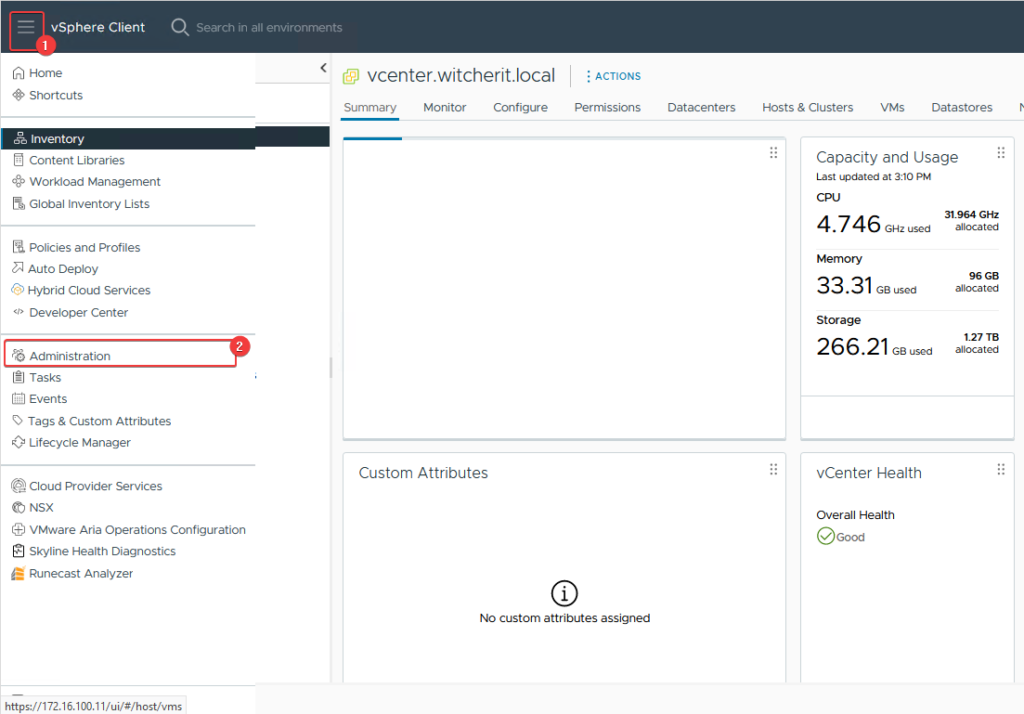
Una vez ya en Administration vamos a Single Sing On > Users and Groups > Users y en domain elegimos vsphere.local. Se nos mostrarám todos los usuarios del dominio SSO, del cual marcaremos Administrator y finalmente pulsamos sobre “Edit“.
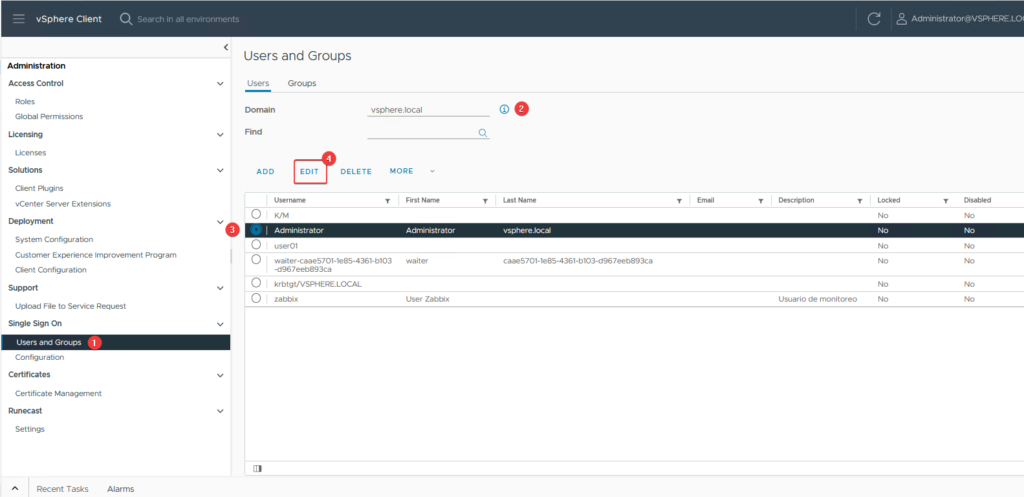
Ingresamos la nueva password para el usuario Administrator@vsphere.local y guardamos los cambios.
Nota: Nos aseguramos que la password cumpla con los requisitos de complejidad, además de no incluir los siguientes caracteres especiales que no se admiten en las contraseñas de SSO:
- Non-ASCII characters
- Ampersand (&)
- Semicolon ( ; )
- Double quotation mark ( ” )
- Single quotation mark ( ‘ )
- Circumflex ( ^ )
- Backslash ( \ )
- Percentage (%)
- Angle brackets ( < , > )
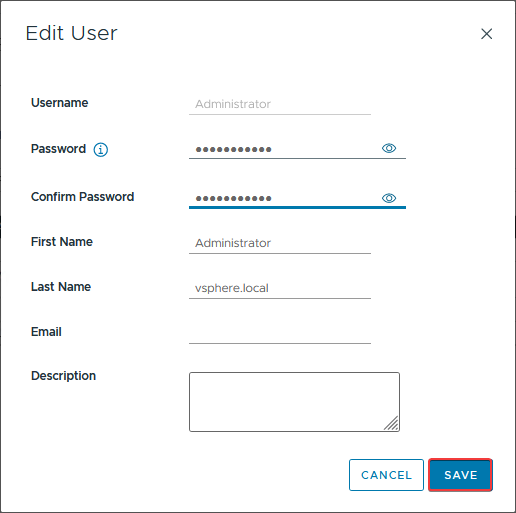
Cerramos sesión con el usuario actual.
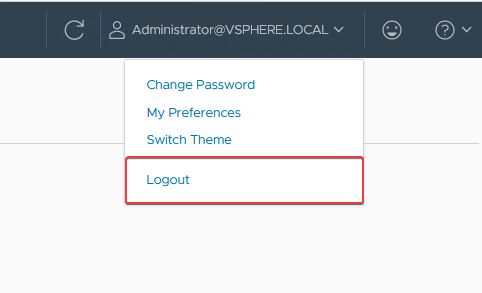
Volvemos a iniciar sesión en vSphere Web Client con las nuevas credenciales.
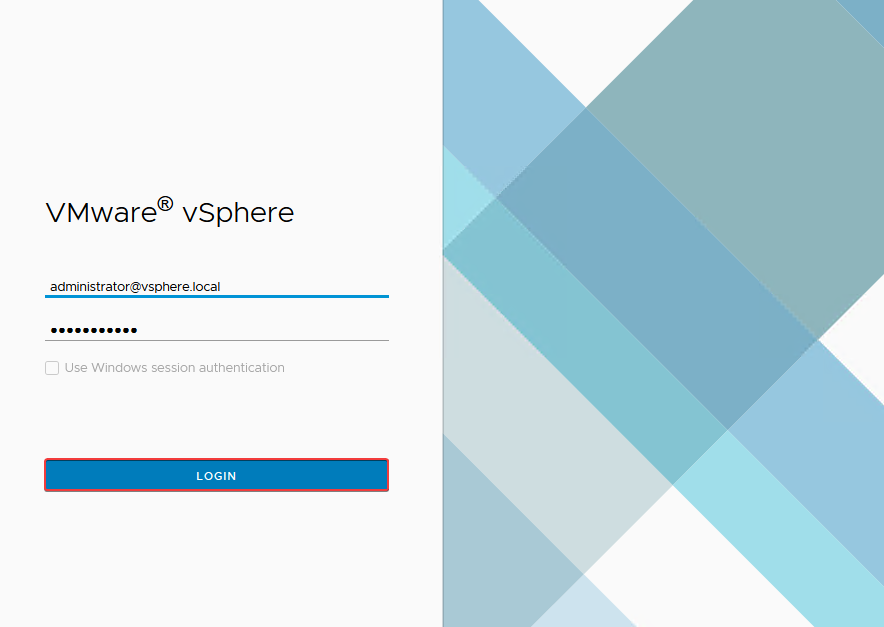
Espero que esta información pueda ser de ayuda, y cualquier duda o sugerencia la dejan en los comentarios. Saludos.

